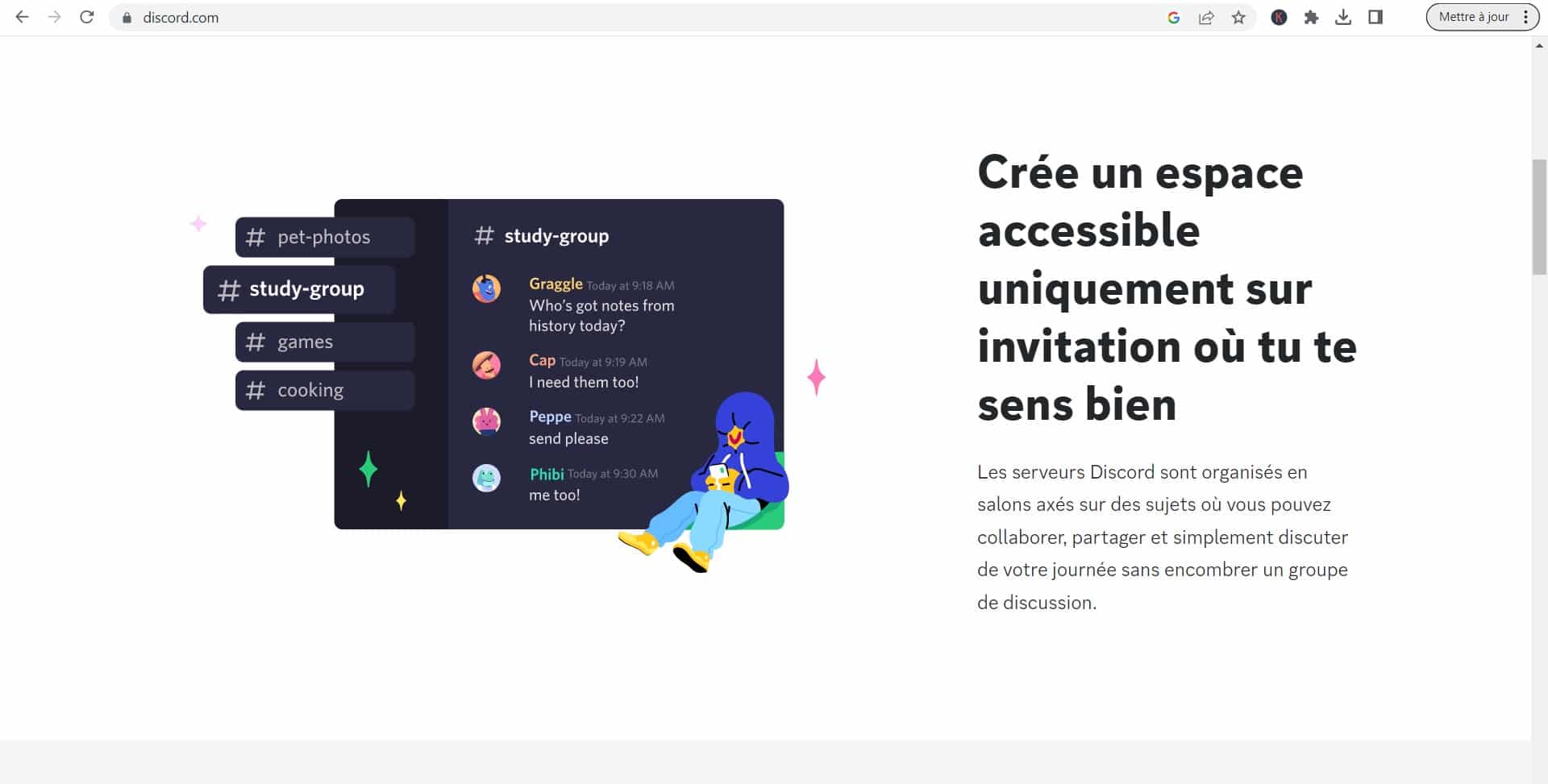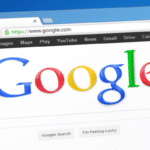Pour retrouver les anciens serveurs Discord que vous avez quittés, explorez des méthodes comme la recherche de liens d’invitation, la demande de données personnelles à Discord et l’examen de l’historique de navigation.
La nostalgie de l’appartenance à un serveur Discord ou le besoin de retrouver une ancienne communauté peuvent vous inciter à rechercher des serveurs que vous avez quittés. Malheureusement, Discord n’offre pas une fonctionnalité intégrée pour lister les serveurs précédemment rejoints.
Cependant, plusieurs méthodes vous permettent de retrouver ces anciens serveurs. Voici un guide détaillé pour explorer ces options.
Obtenir des anciens liens d’invitation
Vérifier vos archives de discussions
Les liens d’invitation peuvent souvent être retrouvés dans vos discussions passées avec des amis ou dans les messages de groupe. Parcourez l’historique de vos chats pour repérer ces liens. Cela peut être particulièrement utile si vous avez été invité par un ami :
- Ouvrez votre historique de discussion.
- Cherchez les conversations où vous avez reçu des invitations.
- Utilisez les liens trouvés pour rejoindre à nouveau les serveurs.
Demander aux amis
Vos amis peuvent encore avoir les liens d’invitation. N’hésitez pas à leur demander de vous renvoyer ces liens. Cela est souvent la méthode la plus directe et rapide.
« J’ai pu retrouver un ancien serveur grâce à un ami qui avait conservé le lien d’invitation. Une simple demande a suffi ! » – Témoignage d’un utilisateur de Discord.
Demander vos données à Discord
Faire une demande de données
Discord conserve certaines de vos données, y compris les informations sur les serveurs auxquels vous avez appartenu récemment. Vous pouvez demander une copie de vos données :
- Rendez-vous sur la page de demande de données de Discord.
- Cliquez sur « Demander vos données ».
- Discord vous enverra un e-mail avec un lien pour télécharger vos données.
Analyser vos données
Une fois vos données téléchargées, vous pouvez retrouver les serveurs :
- Ouvrez le fichier « index.json ».
- Cherchez la section « servers ».
- Cette section contient une liste des serveurs que vous avez rejoints au cours des 90 derniers jours, avec leurs noms, identifiants et dates de création.
Si vous avez utilisé Discord dans un navigateur web, votre historique de navigation peut contenir des traces des serveurs que vous avez visités. Pour cela :
- Ouvrez votre navigateur web.
- Accédez à l’historique de navigation.
- Recherchez les URLs liées à Discord.
Cela peut vous aider à retrouver les serveurs basés sur les liens visités.
Explorer d’autres méthodes
Utiliser la liste d’amis
Vos amis peuvent être un excellent point de départ pour retrouver des serveurs :
- Cliquez sur l’icône « Amis » dans la barre latérale gauche de Discord.
- Parcourez votre liste d’amis pour les noms de serveurs reconnus.
- Si vous cliquez sur le nom d’un ami, vous verrez les serveurs que vous avez en commun.
Vérifier les messages directs
Vos messages directs peuvent contenir des indices sur les serveurs précédents :
- Cliquez sur l’icône « Messages directs » dans la barre latérale gauche de Discord.
- Recherchez les conversations impliquant les serveurs que vous souhaitez retrouver.
- En cliquant sur le nom d’un serveur dans un message direct, vous pouvez potentiellement rejoindre ce serveur (sauf si vous avez été banni).
Utiliser la recherche de serveur
Discord offre une fonctionnalité de recherche qui peut être utile :
- Cliquez sur l’icône « Explorer » dans la barre latérale gauche de Discord.
- Tapez le nom ou une partie du nom d’un serveur dans la barre de recherche.
- Si le serveur apparaît dans les résultats, vous pourrez le rejoindre (sauf si vous êtes banni).
« La fonctionnalité de recherche de Discord m’a aidé à retrouver plusieurs serveurs que j’avais quittés par erreur. » – Témoignage d’un autre utilisateur.
Les limites et précautions
Ces méthodes ne sont pas garanties à 100%. Les liens d’invitation peuvent expirer, et certaines informations peuvent ne pas être disponibles. De plus, la confidentialité et la sécurité restent des priorités, donc Discord ne sauvegarde pas toutes les données liées à vos serveurs passés.
Liste de contrôle pour retrouver un serveur :
- Vérifiez les discussions pour les liens d’invitation.
- Demandez à vos amis les liens d’invitation.
- Faites une demande de vos données à Discord.
- Consultez votre historique de navigation.
- Utilisez la liste d’amis et les messages directs.
- Essayez la recherche de serveur.
Pour ceux qui souhaitent retrouver un serveur supprimé par erreur, contacter l’assistance de Discord peut être une option viable. L’équipe de support peut vous guider sur les étapes à suivre pour récupérer l’accès, si cela est possible.
FAQ
Pour obtenir vos données, allez sur la page de demande de données de Discord et suivez les instructions pour recevoir un e-mail avec un lien de téléchargement.
Que faire si je ne trouve pas les serveurs dans mes données téléchargées ?
Si les serveurs ne sont pas listés, ils peuvent ne pas être inclus dans les 90 jours de données conservées par Discord. Vous pouvez vérifier d’autres méthodes comme les liens d’invitation ou l’historique de navigation.
Puis-je rejoindre un serveur si j’ai été banni ?
Non, si vous avez été banni d’un serveur, vous ne pourrez pas le rejoindre à nouveau à moins que l’administrateur du serveur ne lève le bannissement.
A retenir
En conclusion, bien que Discord n’offre pas une fonctionnalité directe pour retrouver les anciens serveurs, ces différentes méthodes peuvent vous aider à renouer avec des communautés précédemment quittées. Partagez votre expérience et vos astuces pour aider d’autres utilisateurs dans la même situation !
- Découvrez trois outils NoCode indispensables pour un créateur en 2024 - 27 juin 2024
- Découvrez le moyen infaillible d’empêcher Echo Dot de vous espionner ! - 20 juin 2024
- Transformez votre téléphone Android en une véritable machine à sons avec cette astuce pour mettre un morceau de musique en sonnerie en un clin d’oeil! 🎵📱 #innovation #technologie #musique - 20 juin 2024